Las 4 mejores formas de guardar WebP como JPG o PNG en Windows y Mac
El formato de imagen WebP de Google ofrece imágenes sin pérdidas en comparación con PNG y JPG. La empresa afirma que WebP tiene un tamaño un 26 % más pequeño que PNG y entre un 25 y un 34 % más pequeño que un JPG sin afectar la calidad general. Tan avanzado como parece en el papel, WebP sigue siendo el segundo. PNG y JPG son el estándar de la industria, y si tiene una imagen WebP, deberá convertirla a JPG o PNG en Windows o Mac.
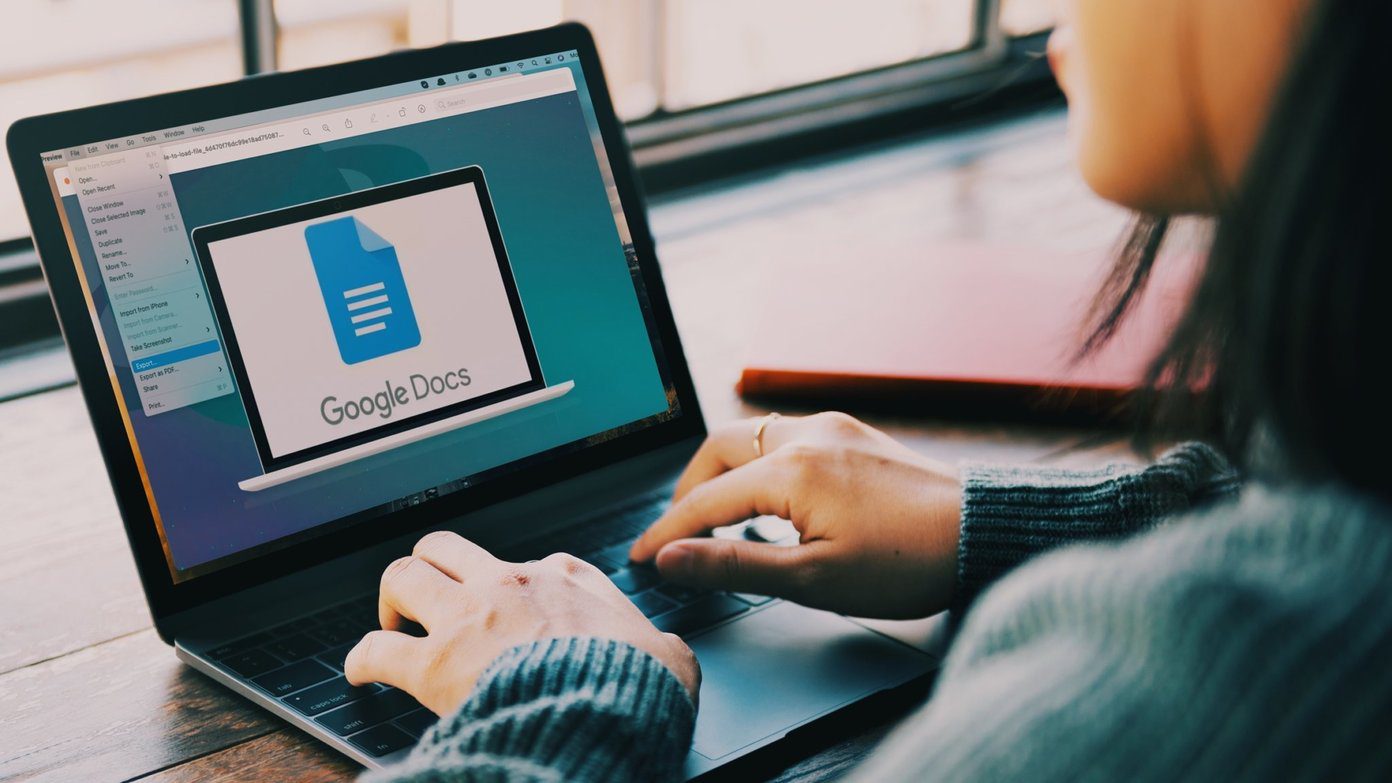
Muchas aplicaciones y servicios en la web no son compatibles con WebP y, a menudo, enfrentan errores de descarga de WebP. Entonces, si está cansado de quedarse atascado con los mensajes de error de descarga de WebP, siga leyendo para aprender cómo guardar WebP como JPG o PNG en su escritorio.
1. Use la aplicación de visor en Mac
Antes de pasar a las aplicaciones y extensiones web de terceros, hablemos de algunas soluciones estándar en Windows y Mac. Con la aplicación de visor predeterminada en macOS, puede convertir sin esfuerzo una imagen WebP a JPG o PNG.
MacOS admite el formato WebP. Siga los pasos a continuación.
Paso 1: Abra la imagen en la aplicación Vista previa en su Mac.
Lee También Cómo Crear Un Código QR En 7 Sencillos Pasos
Cómo Crear Un Código QR En 7 Sencillos Pasos2do paso: Haga clic en Archivo en la barra de menú.
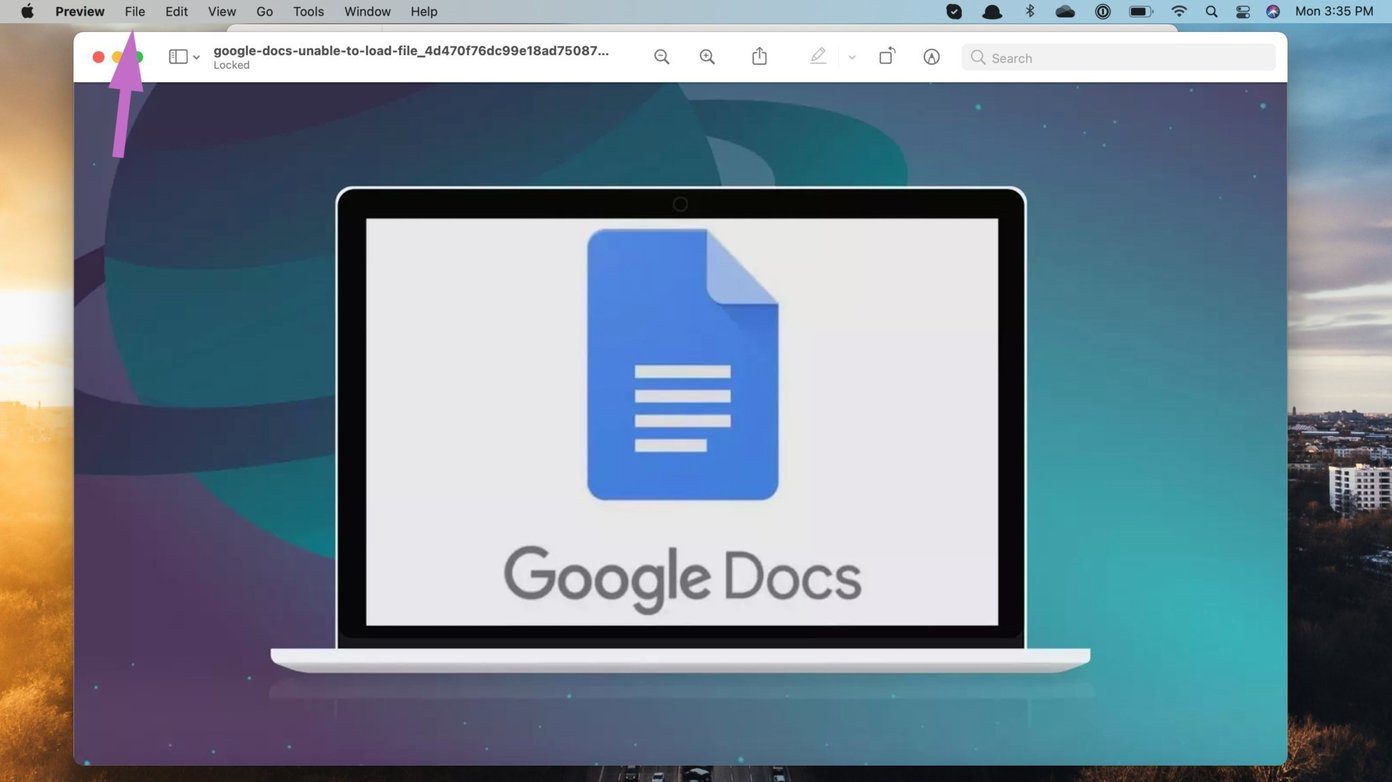
Paso 3: Desplácese hacia abajo hasta Exportar en la lista. Haga clic en Exportar.
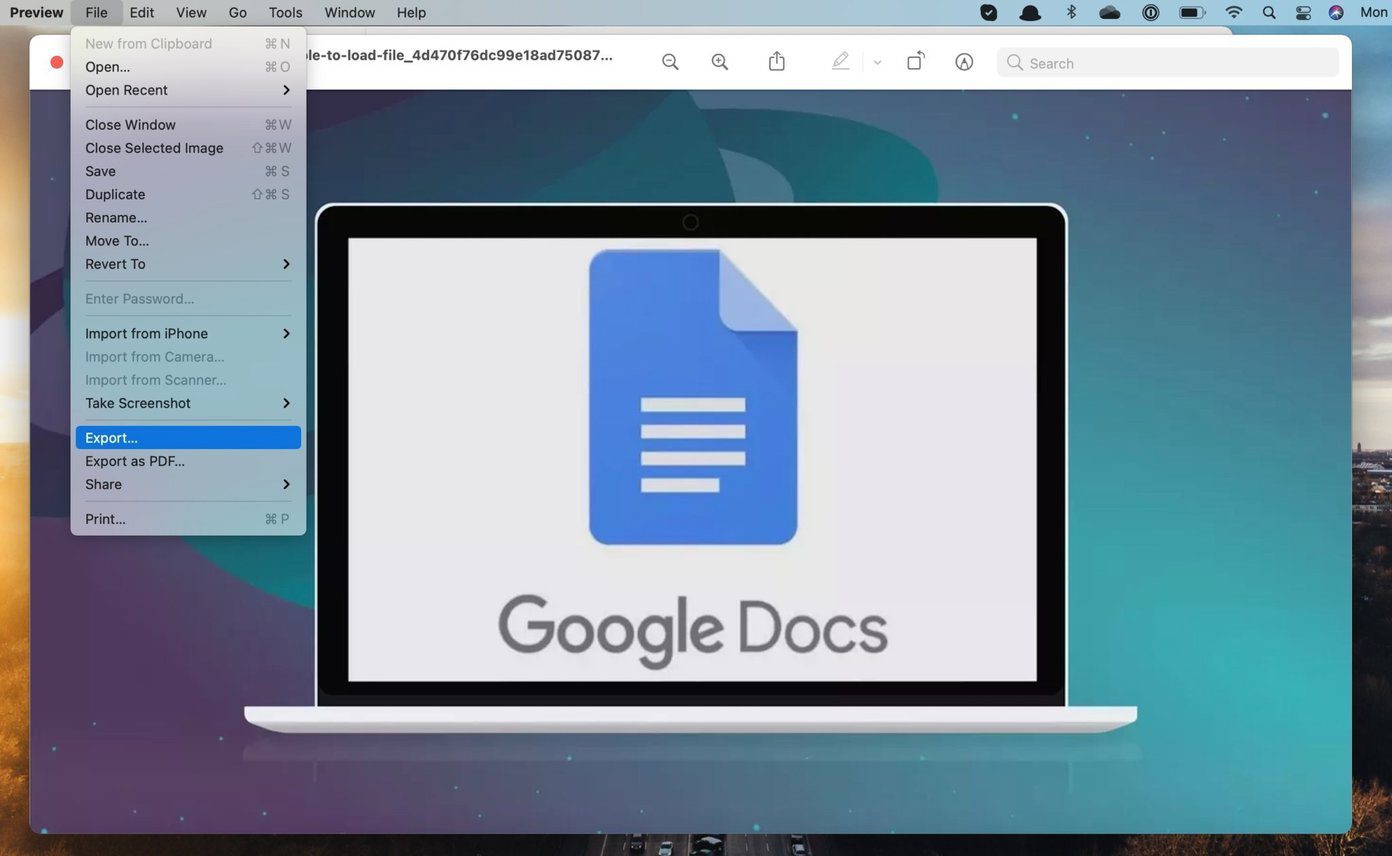
Paso 4: macOS le pedirá que elija el formato de imagen de exportación. Puede seleccionar JPG, PNG o HEIC en el menú. También puede seleccionar la calidad de la imagen y personalizar el tamaño final de la imagen según sus necesidades.
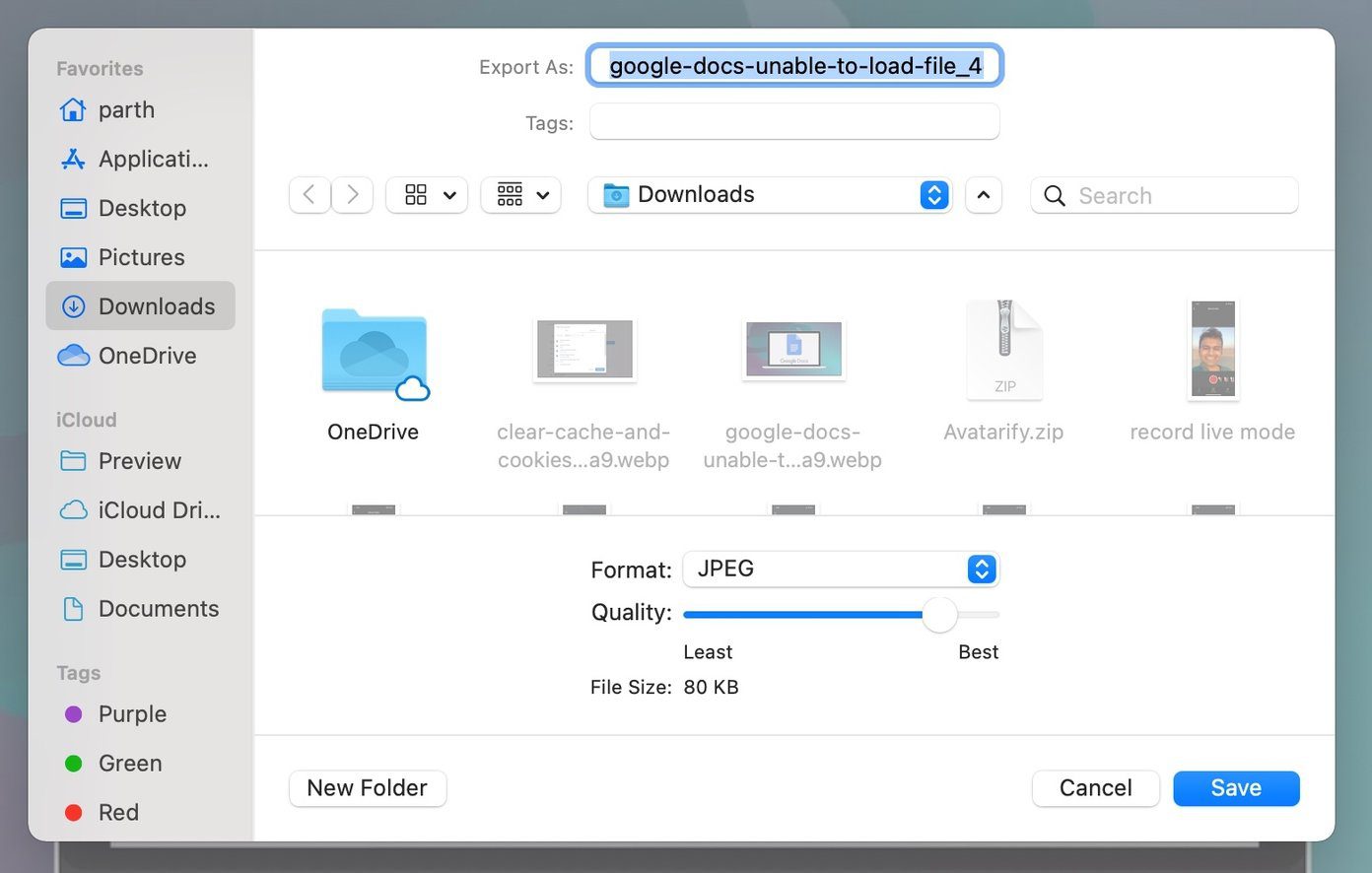
Paso 5: Cambie el nombre de la imagen exportada y presione el botón Guardar en la parte inferior.
Es eso. Ha convertido con éxito un archivo WebP a JPG o PNG en Mac.
2. Usa Paint en Windows
Usando Paint en Windows 10, puede convertir fácilmente una imagen WebP a HEIC, PNG o JPG. Permítanos mostrarle cómo.
Lee También No Hay Altavoces Ni Auriculares Conectados: Métodos Para Solucionarlo
No Hay Altavoces Ni Auriculares Conectados: Métodos Para SolucionarloPaso 1: Seleccione la imagen que desea convertir y ábrala en la aplicación Paint en Windows 10.
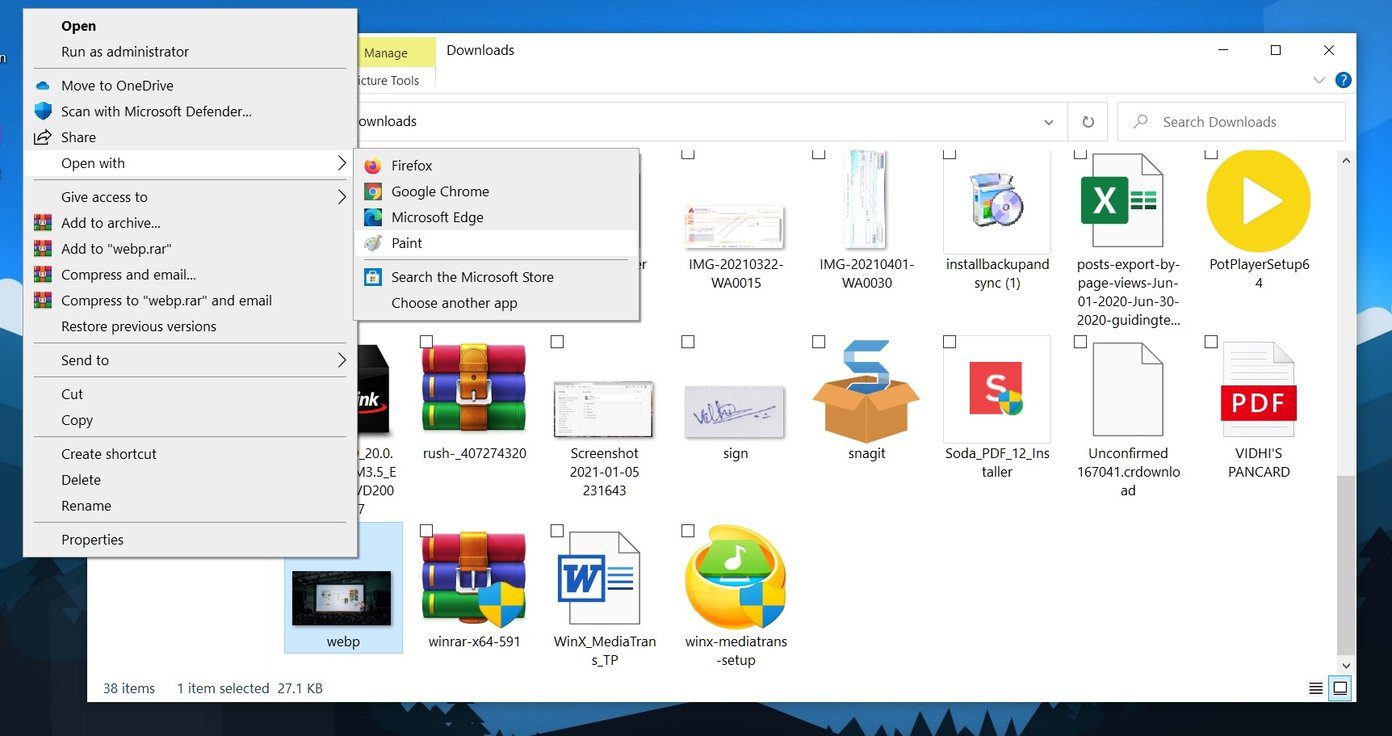
2do paso: Use las teclas Ctrl + S para guardar la imagen en la computadora.
Paso 3: Durante el proceso de exportación, Paint le pedirá que elija la ubicación y el tipo de formato para guardar la imagen.

Paso 4: Puede seleccionar JPG o PNG de la lista y presionar el botón Guardar en la parte inferior.
3. Herramienta de conversión web WebP
Los métodos estándar de Windows y Mac funcionan bien. Sin embargo, todo el proceso puede llevar tiempo cuando se trata de docenas de imágenes WebP. En tales casos, puede usar una herramienta en línea que lo ayude a cuidar todas las imágenes WebP a la vez. Siga los pasos a continuación.
Paso 1: Acceda a CloudConvert en la web.
Lee También Cómo Recuperar La Contraseña De Windows 10
Cómo Recuperar La Contraseña De Windows 102do paso: Puede seleccionar un archivo de su computadora o usar servicios en la nube como Google Drive, OneDrive o Dropbox para agregar imágenes WebP. CloudConvert también admite agregar imágenes a través de URL.
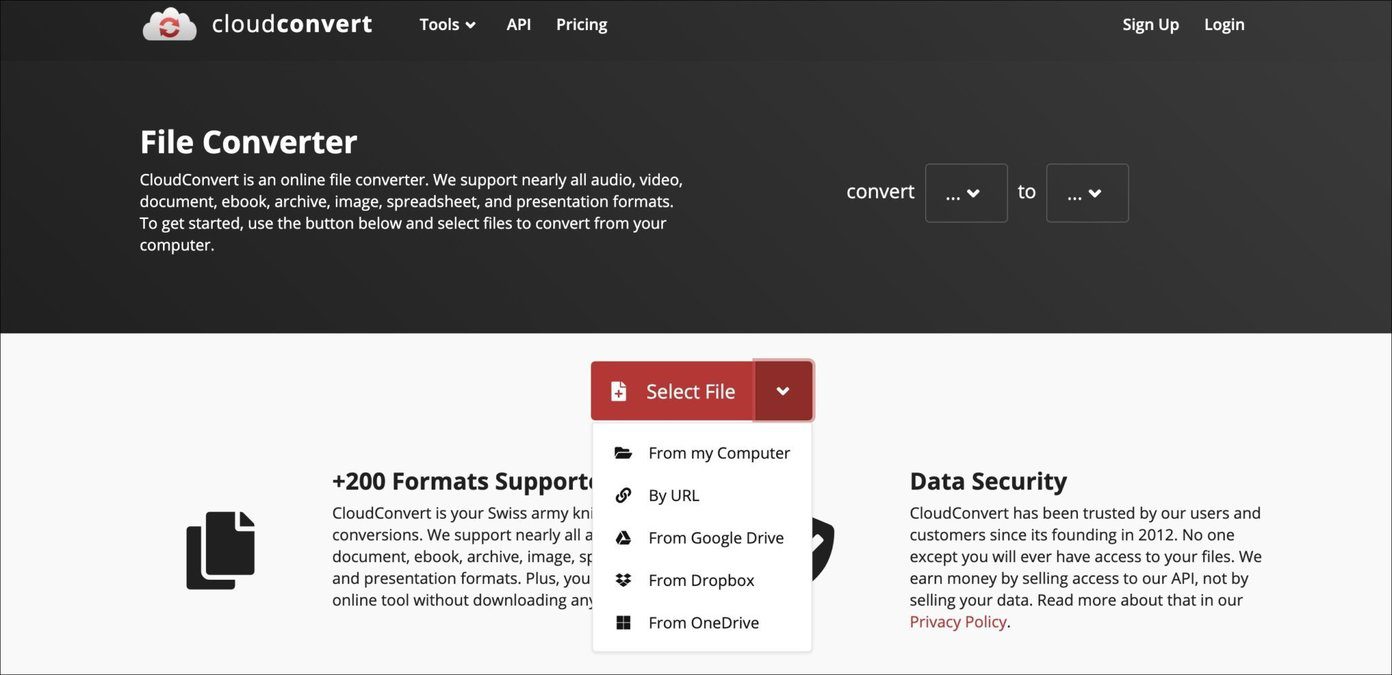
Paso 3: En el siguiente ejemplo, hemos seleccionado algunos archivos WebP del menú Descargas en macOS.
Paso 4: Seleccione el formato de exportación en el siguiente menú. CloudConvert admite alrededor de once formatos de imagen para elegir.
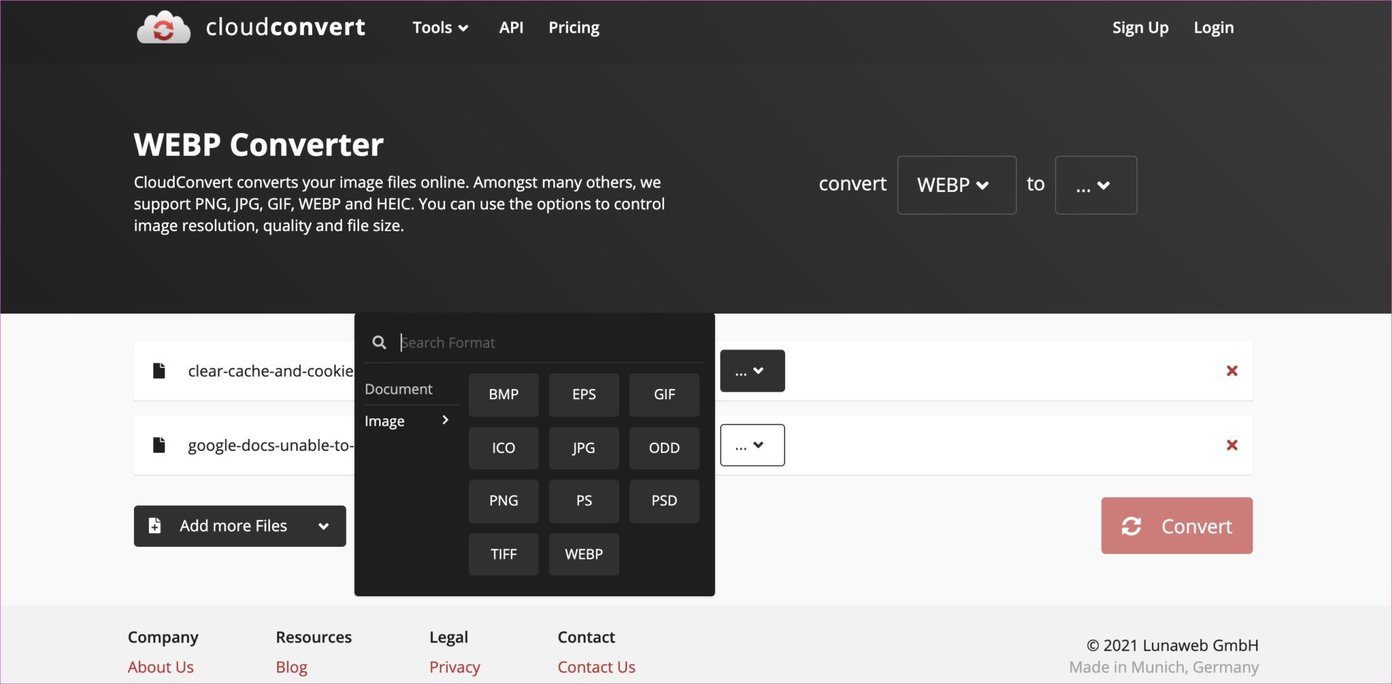
Paso 5: Presione Convertir y la herramienta web descargará y procesará las imágenes.
Paso 6: Después de una conversión exitosa, tendrá la opción de descargar imágenes.
Lee También SpyHunter 5. Usabilidad, Efectividad Y Confiabilidad
SpyHunter 5. Usabilidad, Efectividad Y Confiabilidad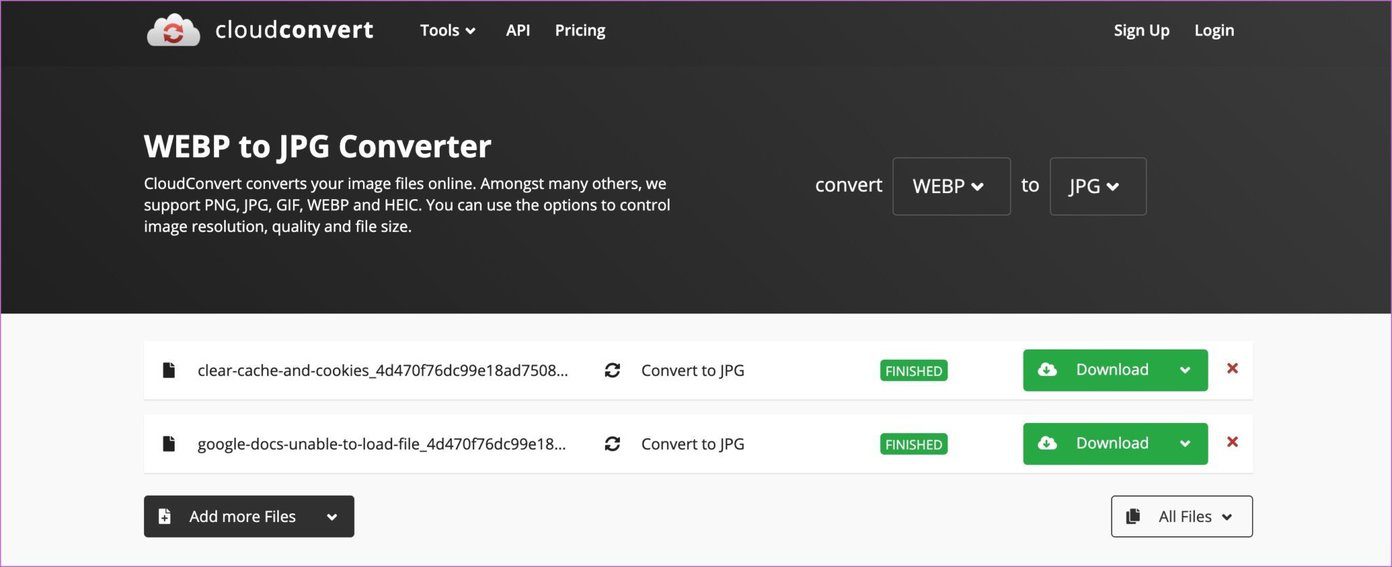
4. Usa la extensión de Chrome
Hasta ahora, hemos hablado sobre las formas de convertir imágenes WebP a JPG o PNG. Pero, ¿qué pasa si le presentamos una forma de descargar la imagen WebP en formato PNG primero?
Usando una extensión de Chrome, puede descargar fácilmente una imagen WebP en formato PNG a su escritorio. No hay necesidad de convertirlo más tarde. La extensión hace el trabajo primero. Siga los pasos a continuación.
Paso 1: Abra Google Chrome o cualquier navegador Chromium como Microsoft Edge u Opera.
2do paso: Descargue e instale la extensión Webp Image Converter desde el siguiente enlace.
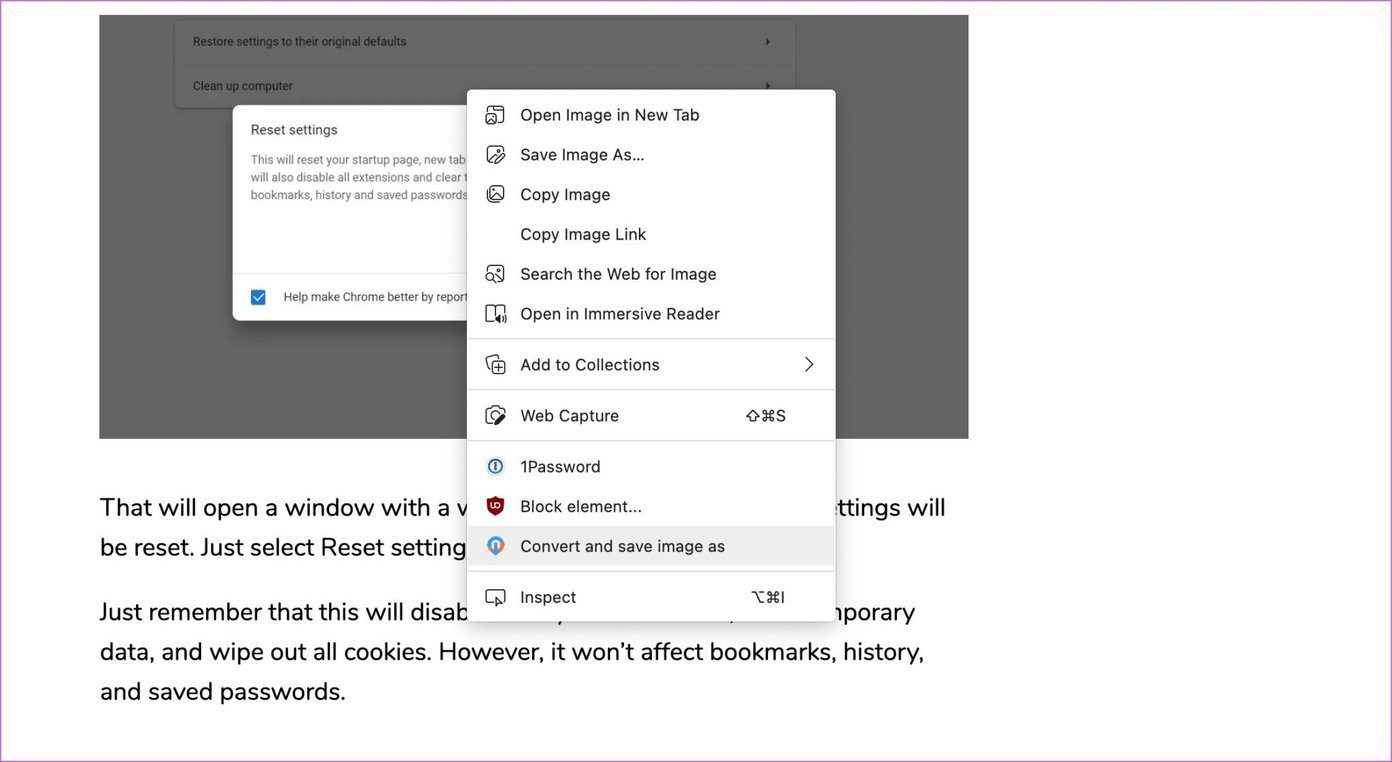
Paso 3: De ahora en adelante, cada vez que encuentre una imagen WebP, haga clic derecho sobre ella y seleccione la opción "Convertir y guardar imagen como".
Lee También Los 7 Mejores AntiMalware Para Windows
Los 7 Mejores AntiMalware Para Windows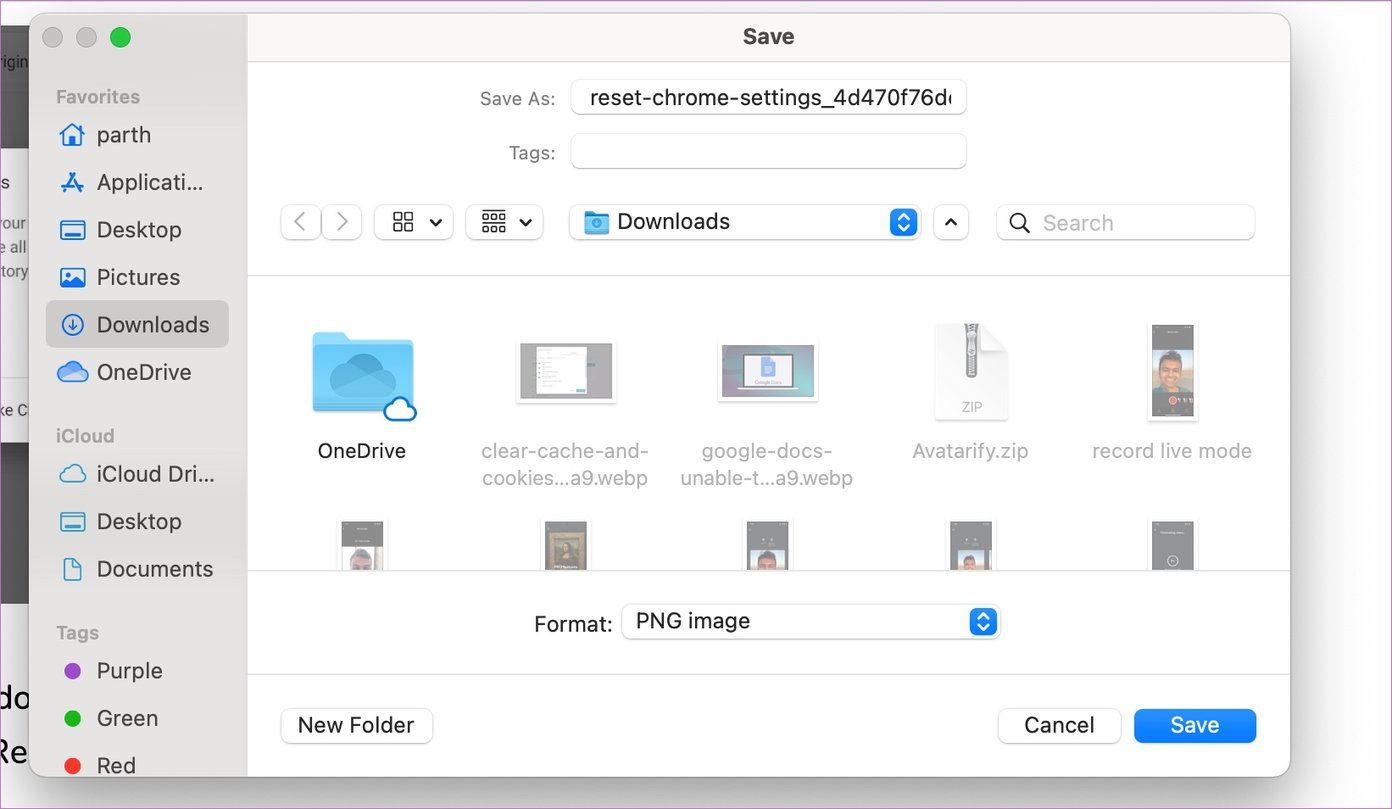
Paso 4: WebP Image Converter convertirá la imagen de WebP a PNG antes de guardarla en el escritorio.
Convierta imágenes WebP en movimiento
Puede ser confuso cuando encuentra un error de descarga de imagen WebP mientras trabaja. Siga los consejos anteriores y convierta estas imágenes WebP a JPG o PNG en Windows o Mac. ¿Qué método encuentra más útil para su flujo de trabajo? Sonido apagado en la sección de comentarios a continuación.
Próximo : HEIC es otro formato de imagen de nicho utilizado por Apple en el iPhone. Lea el artículo a continuación para saber cómo convertir HEIC a JPG en Windows 10.
Si quieres conocer otros artículos parecidos a Las 4 mejores formas de guardar WebP como JPG o PNG en Windows y Mac puedes visitar la categoría Informática.

TE PUEDE INTERESAR